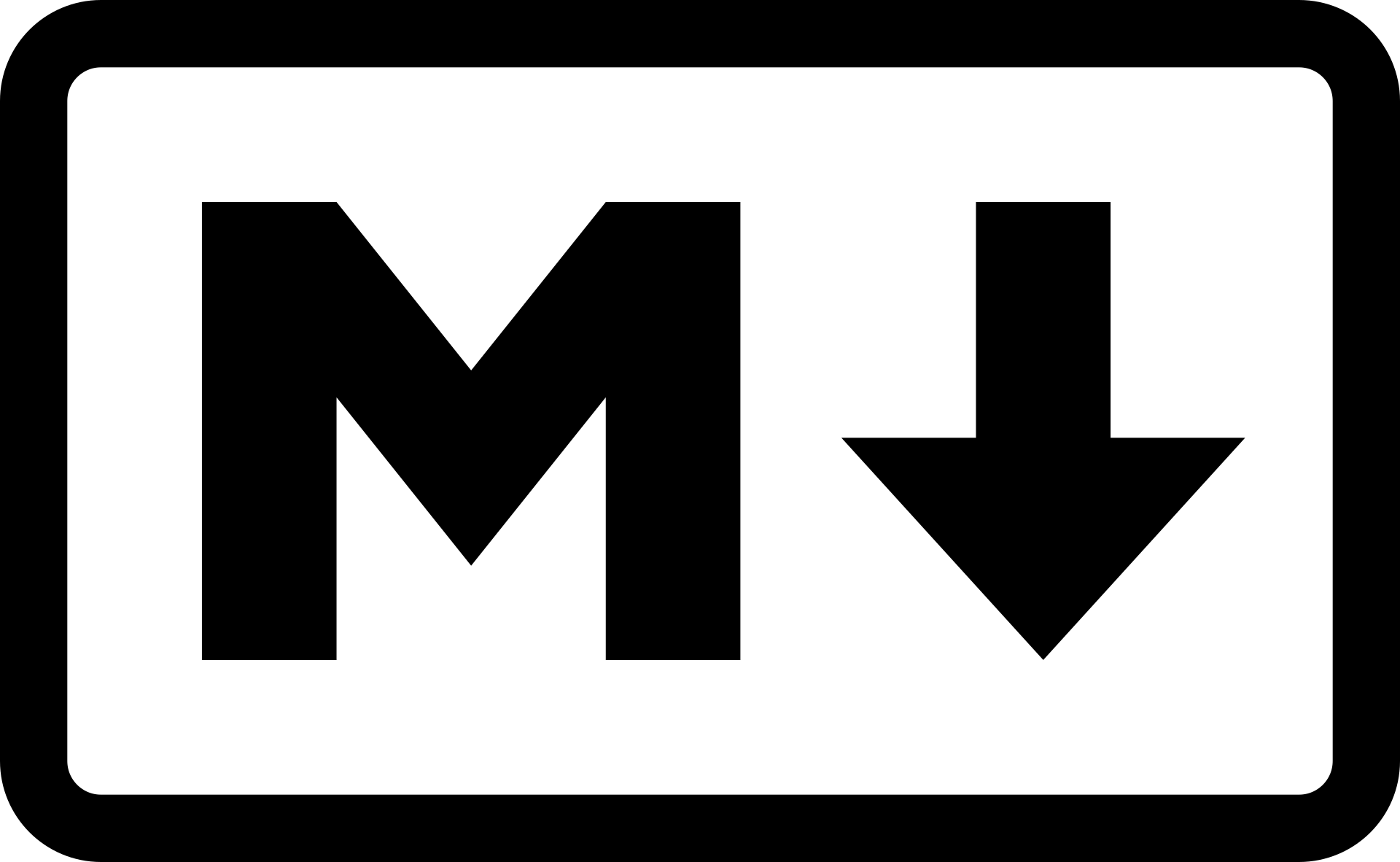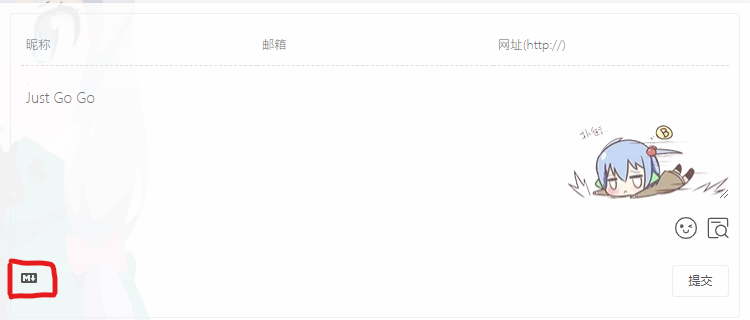前言
本教程只做基础相关语法用法的说明,不涉及实操和过于硬核的操作,请放心观看。
实际操作请自行找Markdown编辑器或者支持Markdown显示的地方进行练习。
(悄悄说个事,本评论区支持Markdown文本显示)
只要带有这个图标的地方,都支持Markdown文本。
标题
最简单的方法是利用 # 来标识出标题区域以及格式,# 必须和后面的标题文本之间隔至少一个空格,最多有六个级别的标题文本。
# 我是一级标题
## 我是二级标题
...
###### 我是六级标题
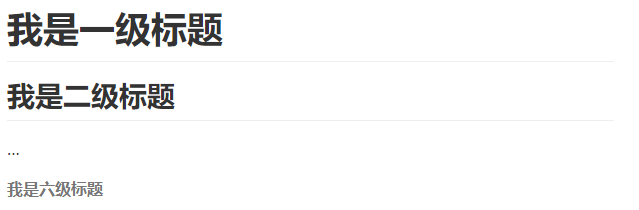
特殊用法
使用 = 来标记一级标题
使用 - 来标记二级标题
我展示的是一级标题
=================
我展示的是二级标题
-----------------

正文格式
段落
如果你用的不是特殊Markdown编辑器来编辑段落的话,比如GitHub的md文件编写,会发现和你日常打字有很明显的一点不同就是段落区分。
正常我们回车就新建一个段落而在Markdown里的规则是上一段末尾有两个空格以上, 你再按回车才是新一个段落,否则就是同一段换行继续写,显示出来也是在同一段。
另一个分段方法就是,两个段落之间隔一个空行。这样子Markdown显示出来也是两段不同段落。

分段总结
段落末尾跟两个空格以上换行。
两个段落之间隔一个空行。
直接使用Markdown编辑器就可以实现用Word的方法来写Markdown。
字体
Markdown内置以下几种字体
*斜体文本*
_斜体文本_
**粗体文本**
__粗体文本__
***粗斜体文本***
___粗斜体文本___
斜体文本 斜体文本 粗体文本 粗体文本 粗斜体文本 粗斜体文本
分割线
你可以在一行中用三个以上的星号、减号、底线来建立一个分隔线,行内不能有其他东西。你也可以在星号或是减号中间插入空格。
11
***
22
* * *
33
*****
44
- - -
----------
11
22
33
44
----------除了可以用来当分割线还可以拿来当二级标题。
一些特殊用法
HTML
Markdown几乎支持全部的HTML标签,方便各位的编辑,以后如果有什么Markdown标签不能实现的文本效果时,就可以看看HTML标签能不能解决你的问题啦。
举个栗子:
居中标签
<center>居中</center>
删除线
~~我被删除啦~~
我被删除啦
下划线
因为下划线这个还是蛮重要的我在这里还是说一下,只可惜Markdown并没有内置此类标签,我们只好用HTML标签的 <u> 来实现啦。
<u>带下划线文本</u>
下划线文本
脚注
因为我博客对于脚注的支持不是很友好,所以网站里面演示不太行。我录了一个演示GIF你们可以看看。
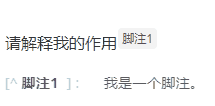
请解释我的作用1
最好别点上面的那个脚注1超链接
创建脚注格式类似这样 [^脚注名称]。
[^脚注名称]: 脚注内容
列表
Markdown里支持有序列表和无序列表。
无序列表使用星号*、加号+或减号-作为列表标记,标记得和内容隔一个空格。
* 1
* 2
* 3
+ 1
+ 2
+ 3
- 1
- 2
- 3
- 1
- 2
- 3
- 1
- 2
- 3
- 1
- 2
- 3
有序列表就比较好懂了,数字加上 . 就可以了,还是和无序一样得隔一个空格。
1. a
2. b
3. c
- a
- b
- c
综合演示
1. 第一层
- 箱子
- 石子
- 文件夹
1. 我
2. 他
- 罐子
2. 第二层
+ 完毕
- 第一层
- 箱子
- 石子
- 文件夹
- 我
- 他
- 罐子
- 第二层
- 完毕
区块
区块可以用在你想要用的绝大部分地方,直接上演示吧,开深色模式看得清楚一点,在页面右下角开启。
区块引用
01
02
03
> 区块引用
> 01
> 02
> 03
最外层
第一层嵌套
第二层嵌套
> 最外层
> > 第一层嵌套
> > > 第二层嵌套
表格
Markdown 制作表格使用 | 来分隔不同的单元格,使用 - 来分隔表头和其他行。
格式如下:
| 表头 | 表头 |
| ---- | ---- |
| 单元格 | 单元格 |
| 单元格 | 单元格 |
| 表头 | 表头 |
|---|---|
| 单元格 | 单元格 |
| 单元格 | 单元格 |
我们可以设置表格的对齐方式:
- -: 设置内容和标题栏居右对齐。
- :- 设置内容和标题栏居左对齐。
- :-: 设置内容和标题栏居中对齐。
对齐方式得放在第一行下面
例如:
| 左对齐 | 右对齐 | 居中对齐 |
| :-----| ----: | :----: |
| 单元格 | 单元格 | 单元格 |
| 单元格 | 单元格 | 单元格 |
| 左对齐 | 右对齐 | 居中对齐 |
|---|---|---|
| 单元格 | 单元格 | 单元格 |
| 单元格 | 单元格 | 单元格 |
代码框
上面你也见到了,黑黑的一坨,里面不管些什么都不会被网页当成语法来执行的框体就是代码框啦。
还有另外一种更为轻巧的框体,用两个反引号包裹住的,长这样 就是这样 。
第一种代码框用```来包裹住,用法如下:
```语言(比如c,c++,python,bash等等)
代码内容
```
链接
使用方法如下:
[链接名称](链接地址)
或者
<链接地址>
例如:
或者
图片
和链接类似,只是需要在链接前加一个 ! ,用法如下



结束啦ヾ(≧▽≦*)o
由于上一篇有人吐槽说太长了,这次尽可能压缩了一下重点
不知各位观感如何呢?
未完之事
1. Markdown语法教程( √ )
2. 域名注册
3. CDN加速(让你的博客本来一般的网速直接起飞)
Footnotes
我是一个脚注。 ↩